Таксономии в WooCommerce нужны, чтобы структурировать каталог: разбить товары по категориям, меткам, брендам и атрибутам. Это основа для навигации и фильтрации. В этой статье — краткий обзор таксономий и пошаговая инструкция, как с ними работать.
Где пригодятся таксономии
- Фильтры товаров — в WooCommerce фильтрация товаров работает на основе таксономий. В сайдбаре магазина можно будет разместить блоки, позволяющие отобразить товары только определённой категории, метки, бренда или с определённым значением атрибута.
- Страницы архивов — каждая категория, метка, бренд или атрибут автоматически создаёт собственную страницу с уникальным адресом, заголовком и описанием. На ней отображаются все товары с конкретной таксономией.
- Вариативные товары — на основе атрибутов (например, «Цвет» или «Размер») создаются вариации товара. Обязательная вещь, чтобы посетители могли выбрать правильный товар для покупки.
- Микроразметка Schema — Google может отображать информацию о категориях, брендах и атрибутах из карточки товара в результатах поиска.
Категории
Категории используются для создания основной структуры каталога. Они могут иметь иерархию — материнские и дочерние категории.
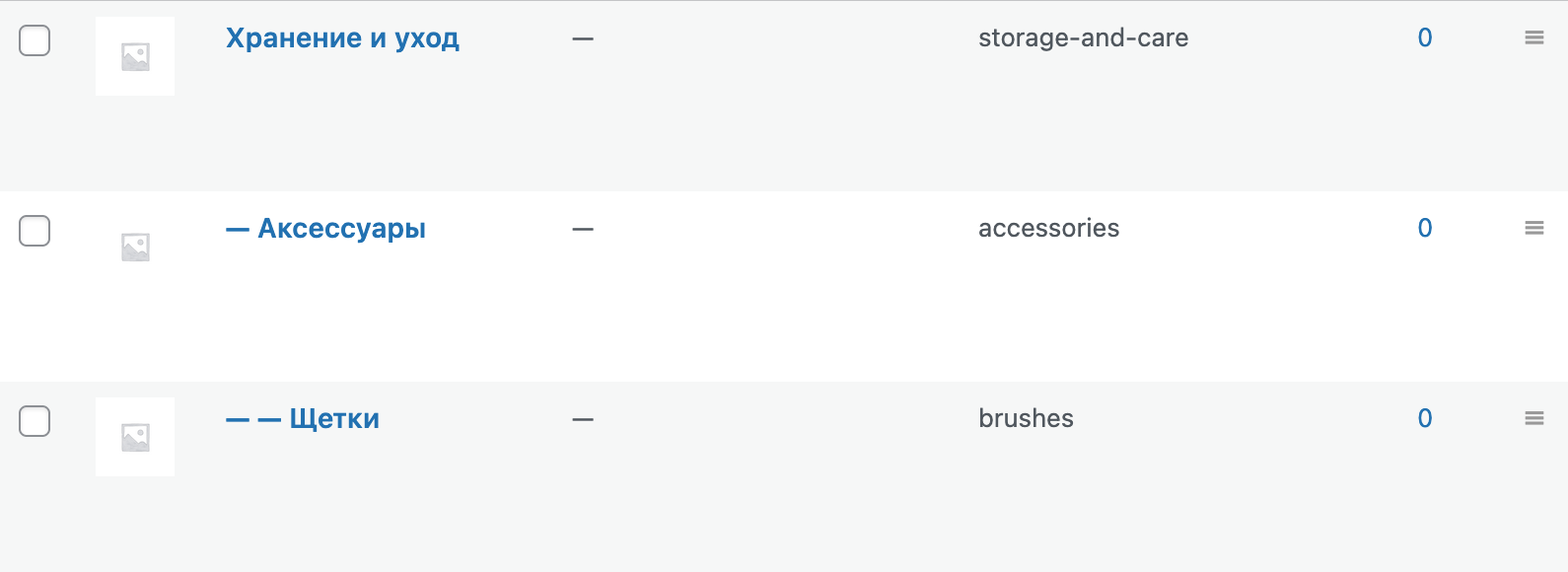
Иерархия категорий будет заметна в фильтрах товаров и хлебных крошках. Также её будет видно в URL-адресах. Например, URL подкатегории «Щётки» со скриншота выше может выглядеть так: https://vashdomen.com/product-category/storage-and-care/accessories/brushes/.
Как создавать/редактировать категории
Чтобы создать новую категорию товаров:
- Перейдите в раздел «Товары – Категории».
- Придумайте название для категории слева в секции «Добавить категорию».
- Впишите ярлык. Это та часть, которая будет обозначать категорию в URL-адресе. Лучше использовать здесь латинские символы.
- Выберите материнскую категорию, если создаёте дочернюю категорию.
- Придумайте описание категории. Оно будет отображаться на странице категории под её заголовком.
- Выберите тип отображения:
- По умолчанию — как указано в параметрах темы.
- Товары — на странице категории будут отображаться только товары.
- Подкатегории — на странице категории будут отображаться только подкатегории.
- Оба — на странице категории будут отображаться и товары и подкатегории.
- Добавьте изображение категории (необязательно).
- Нажмите «Добавить категорию».
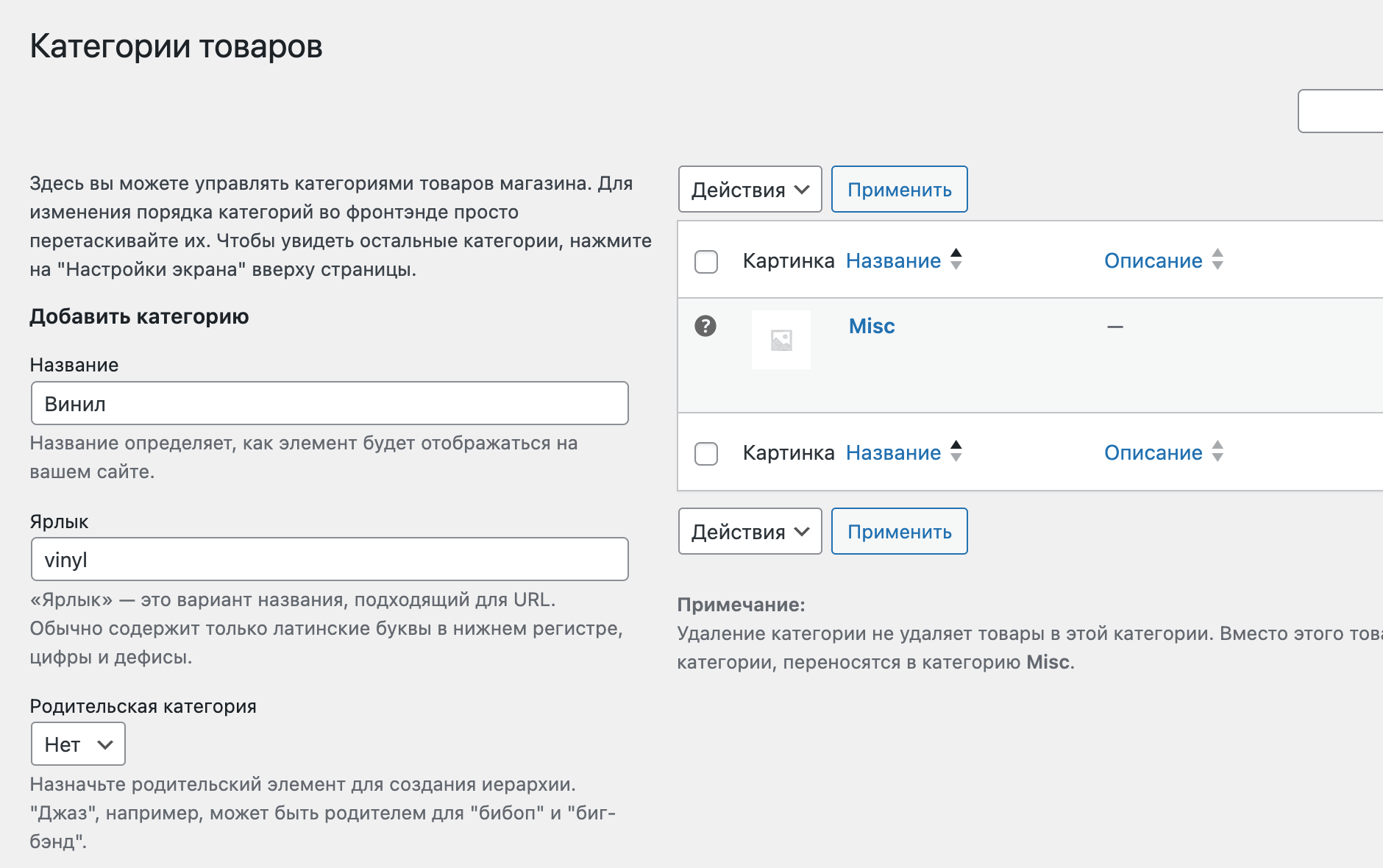
Чтобы отредактировать существующую категорию:
- Перейдите в раздел «Товары – Категории».
- Наведите курсор на нужную категорию и нажмите «Изменить».
- На следующей странице измените параметры категории.
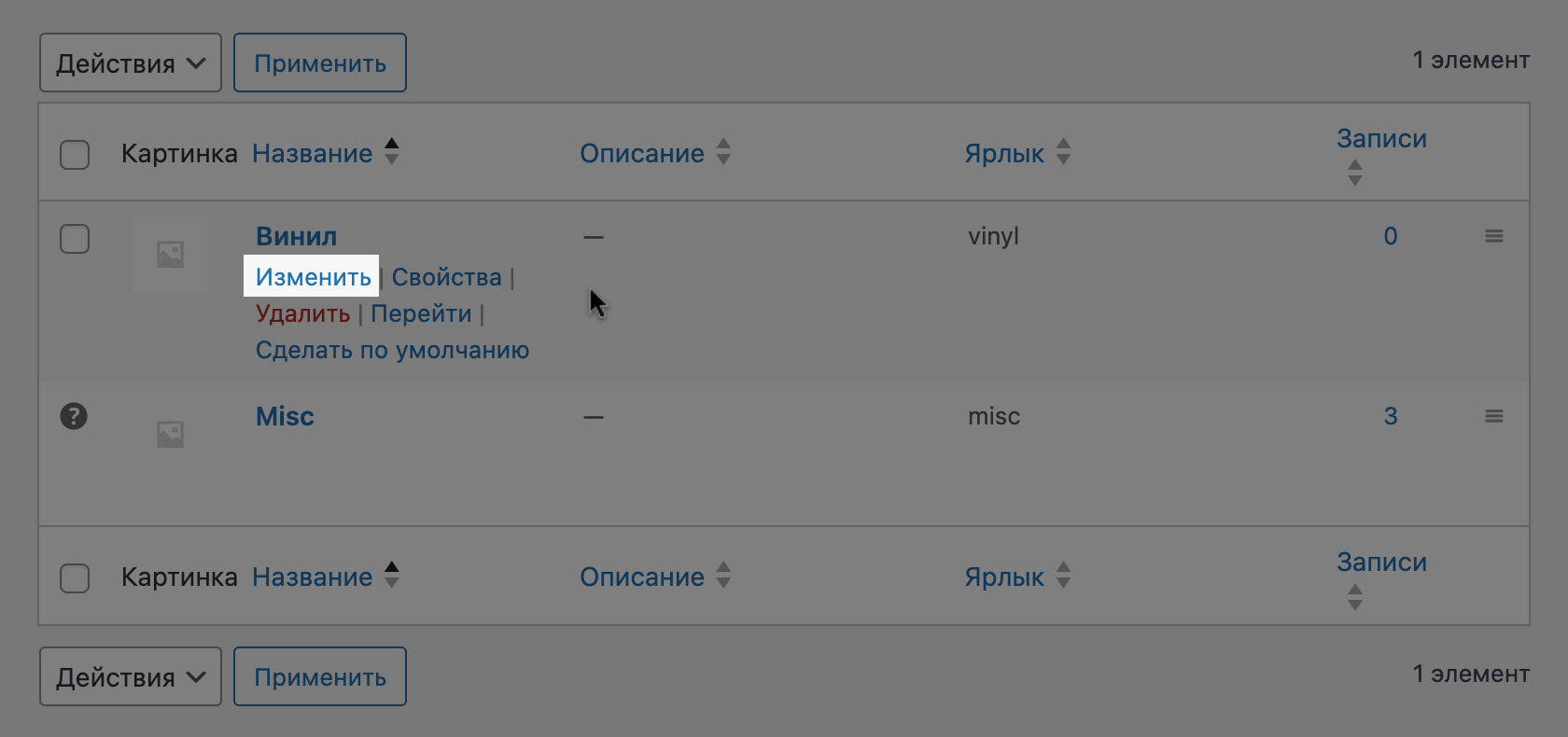
Как изменить порядок категорий
Порядок категорий в разделе «Товары – Категории» влияет на то, как категории отображаются на сайте. Например, в фильтре товаров по категориям.
Чтобы поменять категории местами:
- Перейдите в раздел «Товары – Категории».
- Наведите курсор на три чёрточки в строке с нужной категорией.
- Перетащите категорию на нужное место и отпустите курсор.
Нюанс 👀
Перетаскивание категорий будет недоступно (три чёрточки не будут отображаться), если вы кликнули по названию какой-то из колонок в таблице. Чтобы сделать его снова доступным, ещё раз перейдите в раздел «Товары – Категории».
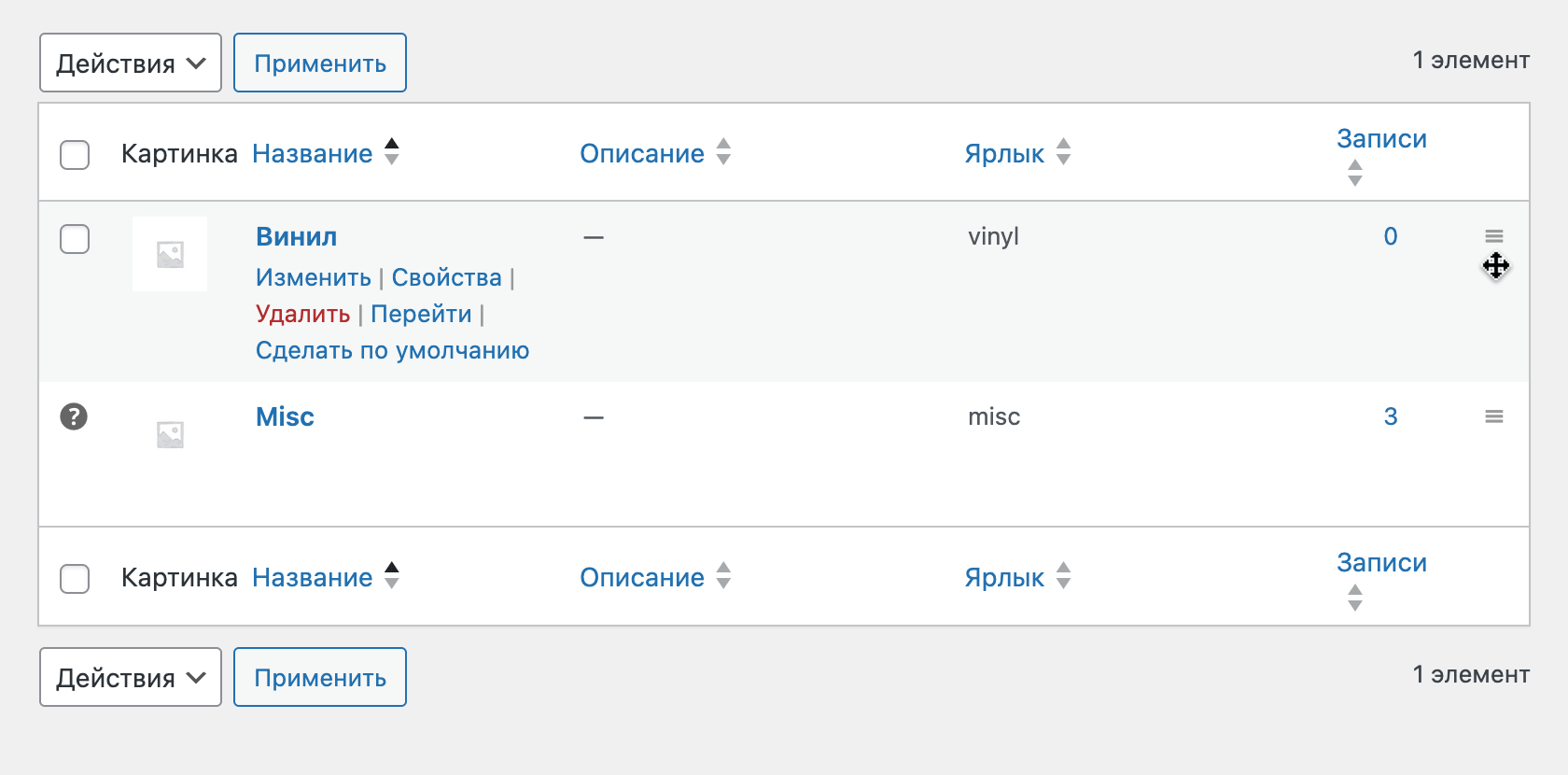
Как изменить категорию по умолчанию
В категорию по умолчанию попадают товары, при добавлении которых не выбрали категорию. По умолчанию такой категорией будет категория «Без категории» (или «Misc»).
Категорию по умолчанию нельзя удалить, потому что она нужна для корректной работы WooCommerce. Но вы можете её переименовать или передать это свойство другой категории.
Чтобы изменить категорию по умолчанию:
- Перейдите в раздел «Товары – Категории».
- Наведите курсор на категорию, которую хотите сделать категорией по умолчанию.
- Нажмите «Сделать по умолчанию».
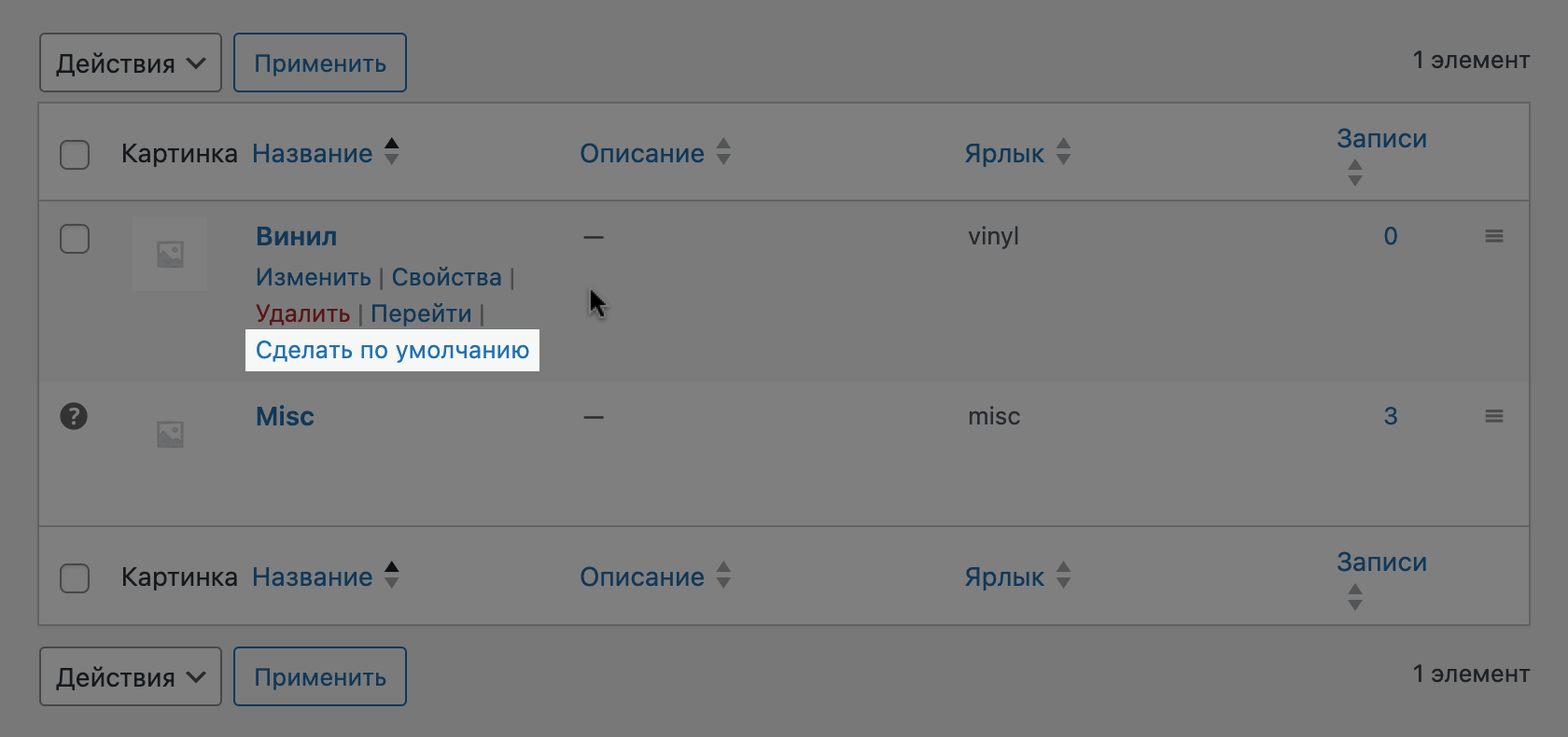
Как добавить категорию к товару
Чтобы присвоить товару категорию:
- Перейдите в раздел «WooCommerce – Товары – Все товары».
- Наведите курсор на нужный товар и нажмите «Свойства».
- Найдите опцию «Категория товаров» и выберите нужную.
- Нажмите «Обновить», чтобы сохранить изменения.
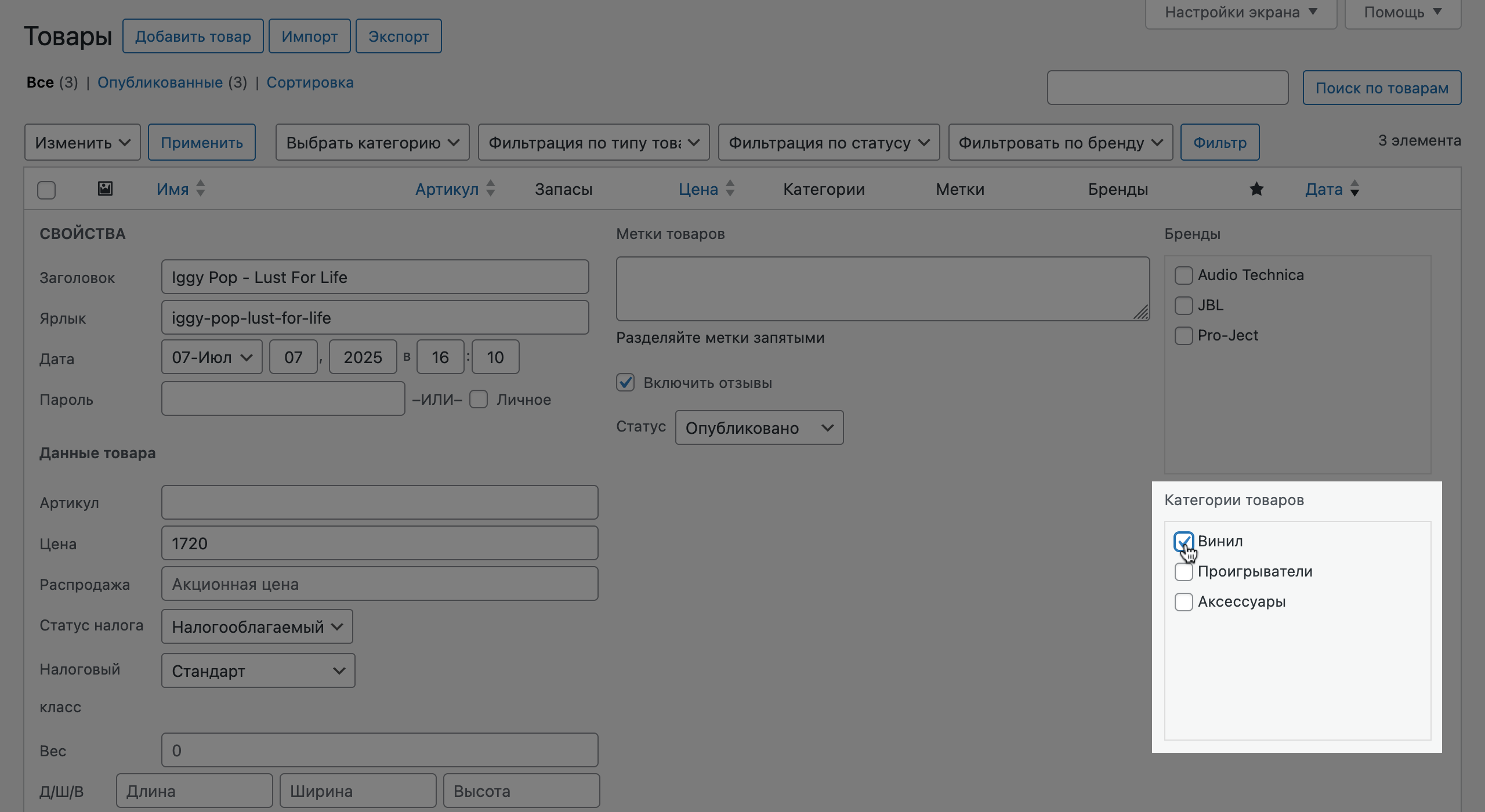
Если нужно присвоить категорию сразу нескольким товарам:
- Перейдите в раздел «Товары – Все товары».
- Поставьте галочку в строках с нужными товарами.
- Выберите «Изменить» из выпадающего списка над таблицей товаров.
- Нажмите рядом «Применить».
- Выберите нужную категорию в блоке «Категории товаров»
- Нажмите «Сохранить» чуть ниже.
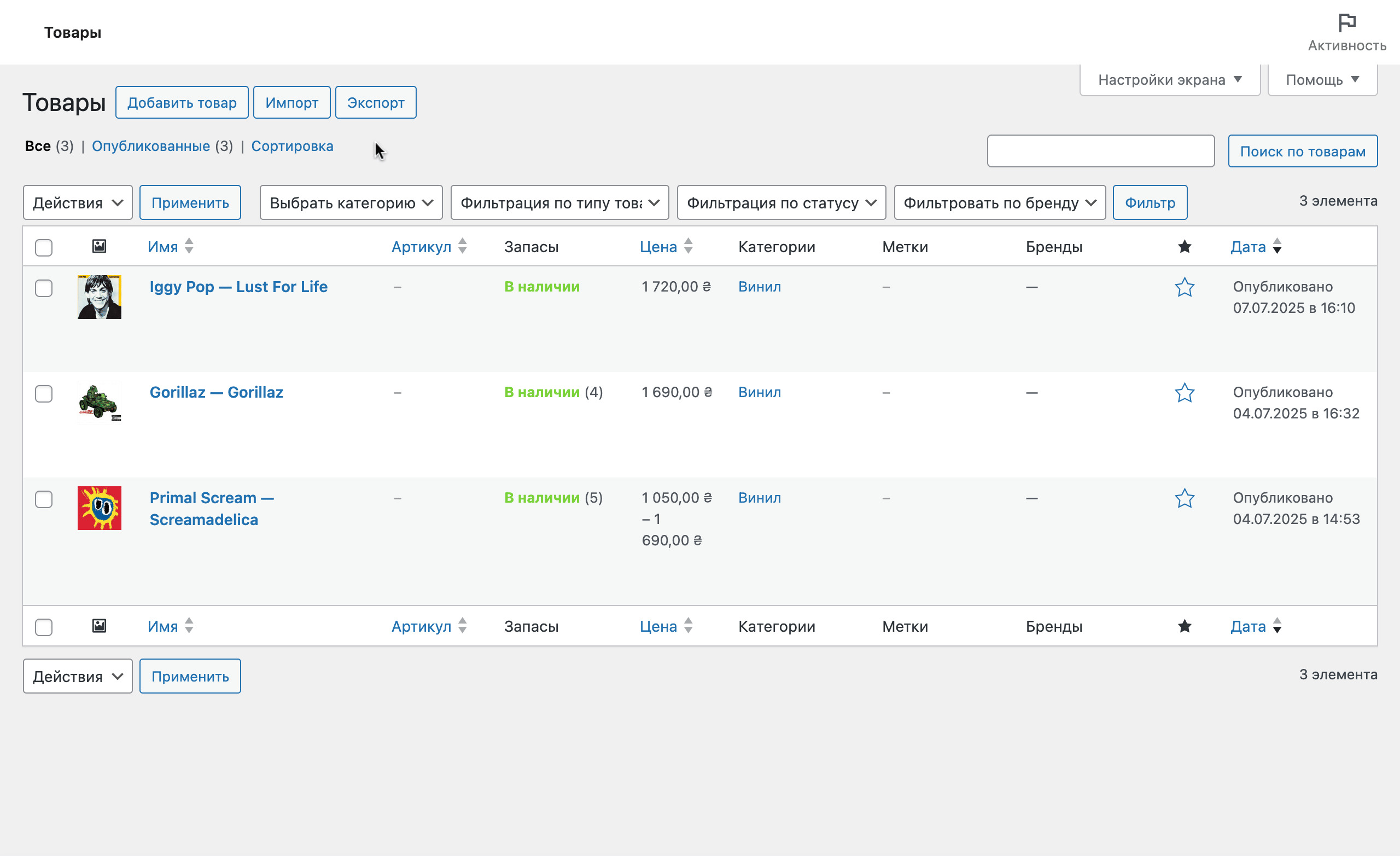
Метки
Метки нужны, чтобы сгруппировать товары с общими характеристиками из разных категорий. Например: «Новинка», «Хит», «Бестселлер».
В отличие от категорий у меток нет иерархии. В фильтрах они отображаются даже не в столбик, а в виде облака. В хлебных крошках тоже всё будет минималистично: главная страница > метка. URL-адрес каждой страницы для товаров с меткой будет шаблонным: https://vashdomen.com/product-tag/new/. Меняться будет только частичка после /product-tag/.
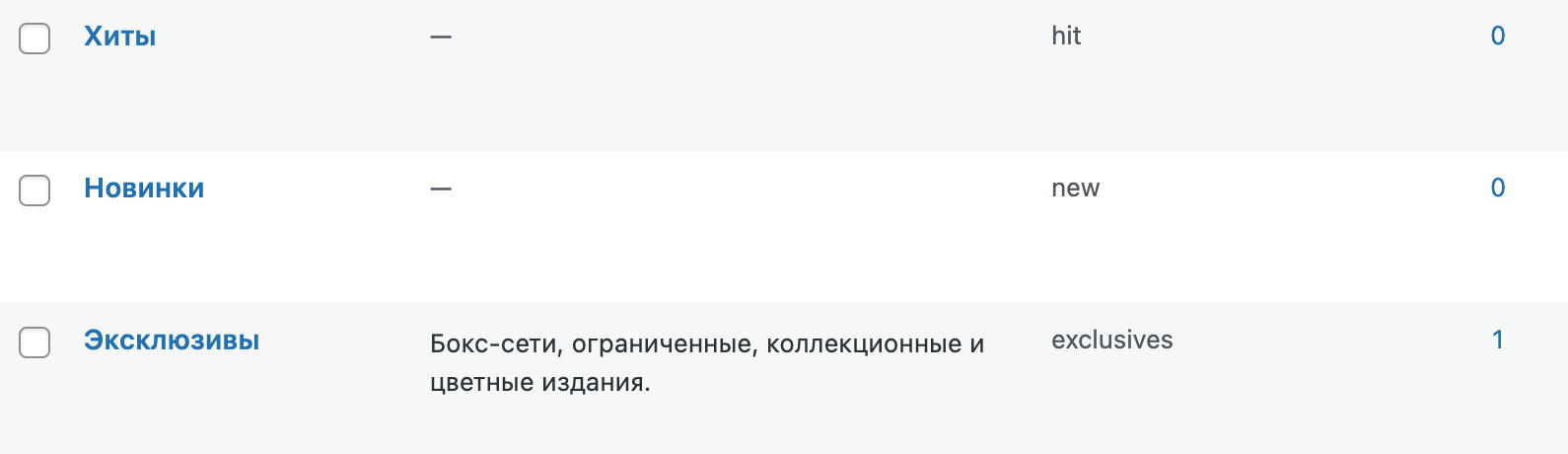
Как создавать/редактировать метки
Чтобы создать новую метку товаров:
- Перейдите в раздел «Товары – Метки».
- Придумайте название для метки слева в секции «Добавить новую метку».
- Впишите ярлык. Это та часть, которая будет обозначать метку в URL-адресе. Лучше использовать здесь латинские символы.
- Придумайте описание метки (необязательно). Оно будет отображаться на странице метки под её заголовком.
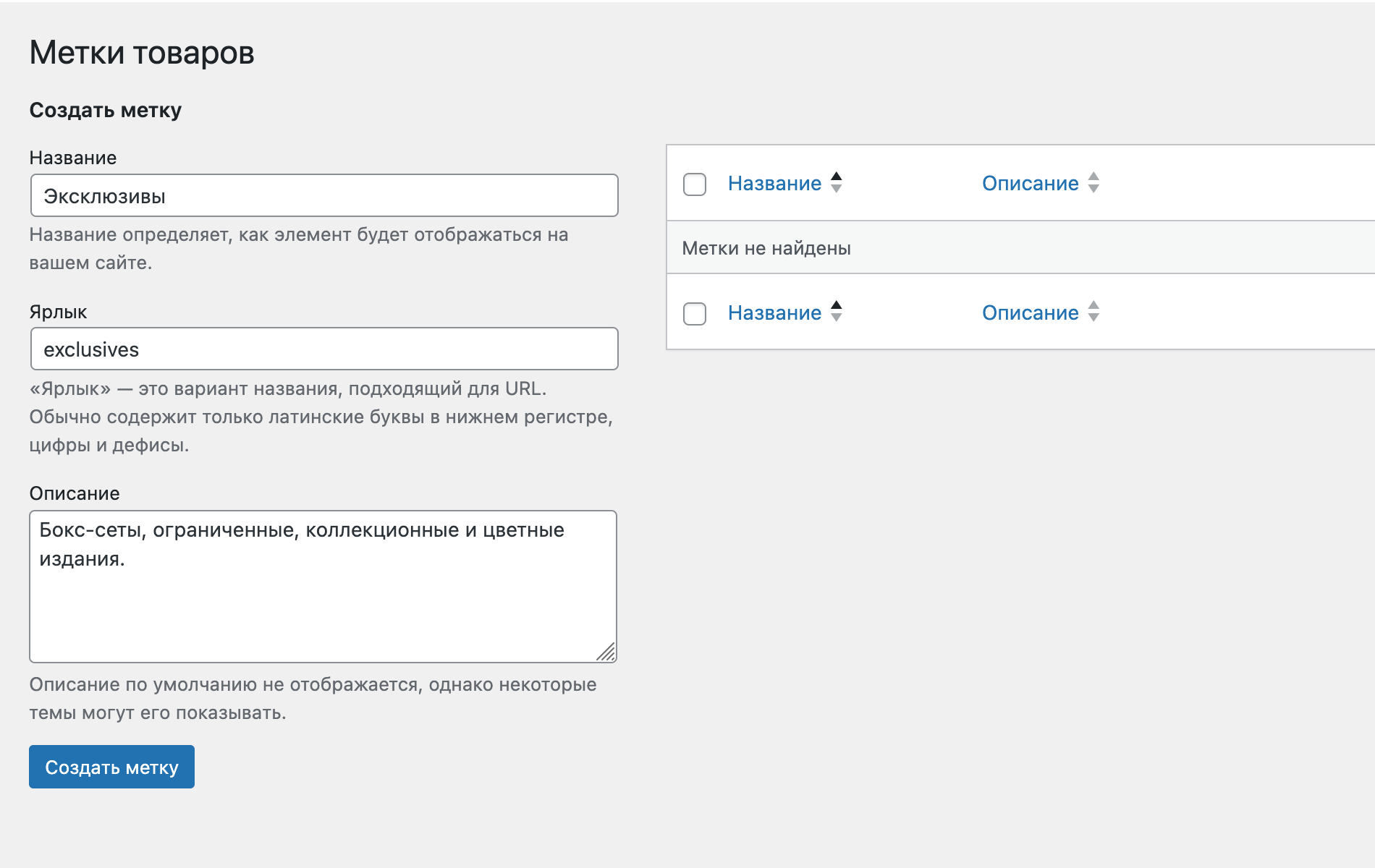
Чтобы отредактировать существующую метку:
- Перейдите в раздел «Товары – Метки».
- Наведите курсор на нужную метку и нажмите «Изменить».
- На следующей странице измените параметры метки.
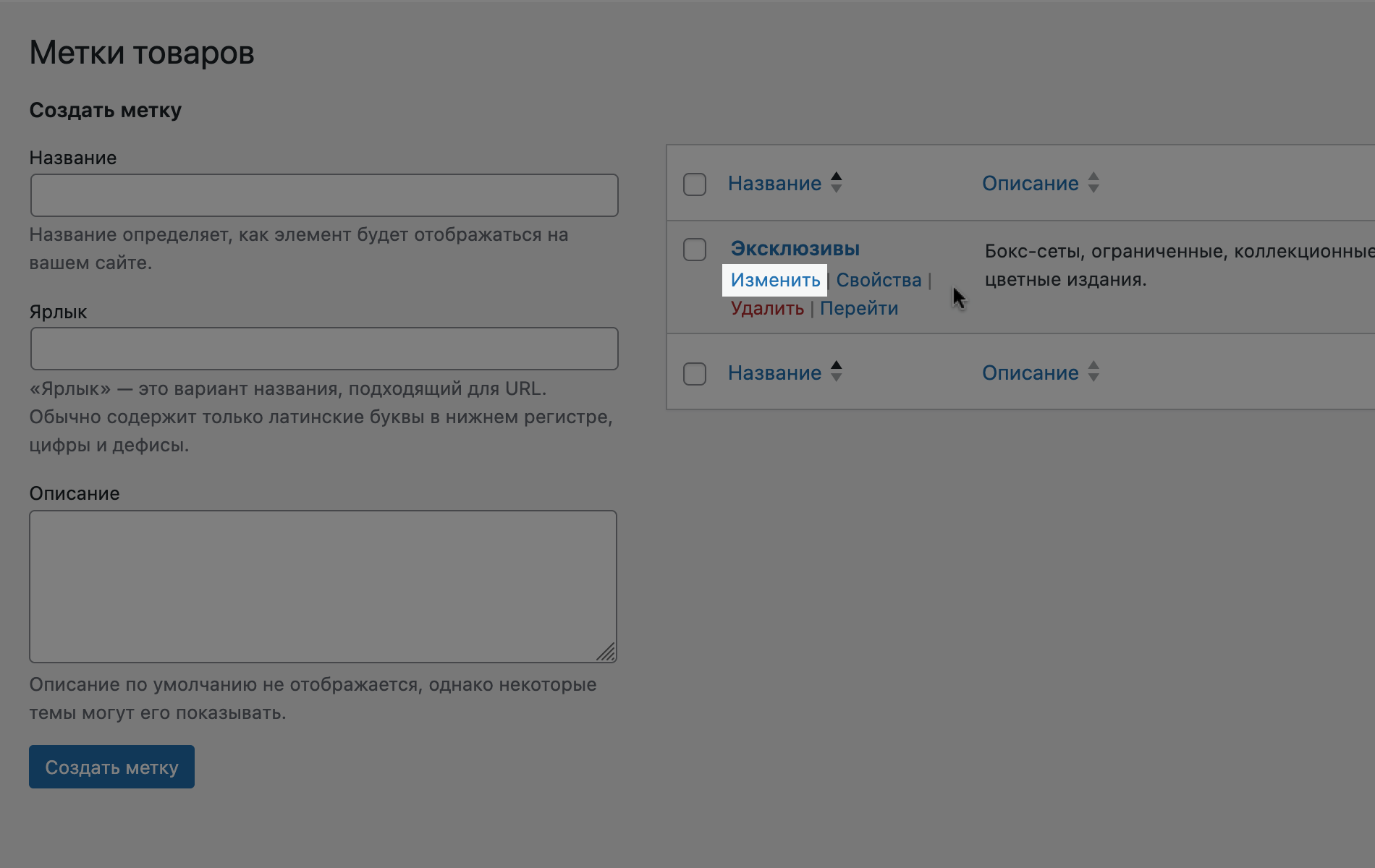
Как добавить метку к товару
Чтобы присвоить товару метку:
- Перейдите в раздел «WooCommerce – Товары».
- Наведите курсор на нужный товар и нажмите «Свойства».
- Найдите опцию «Метки товаров», начните вводить название метки, затем выберите её из выпадающего списка.
- Нажмите «Обновить», чтобы сохранить изменения.
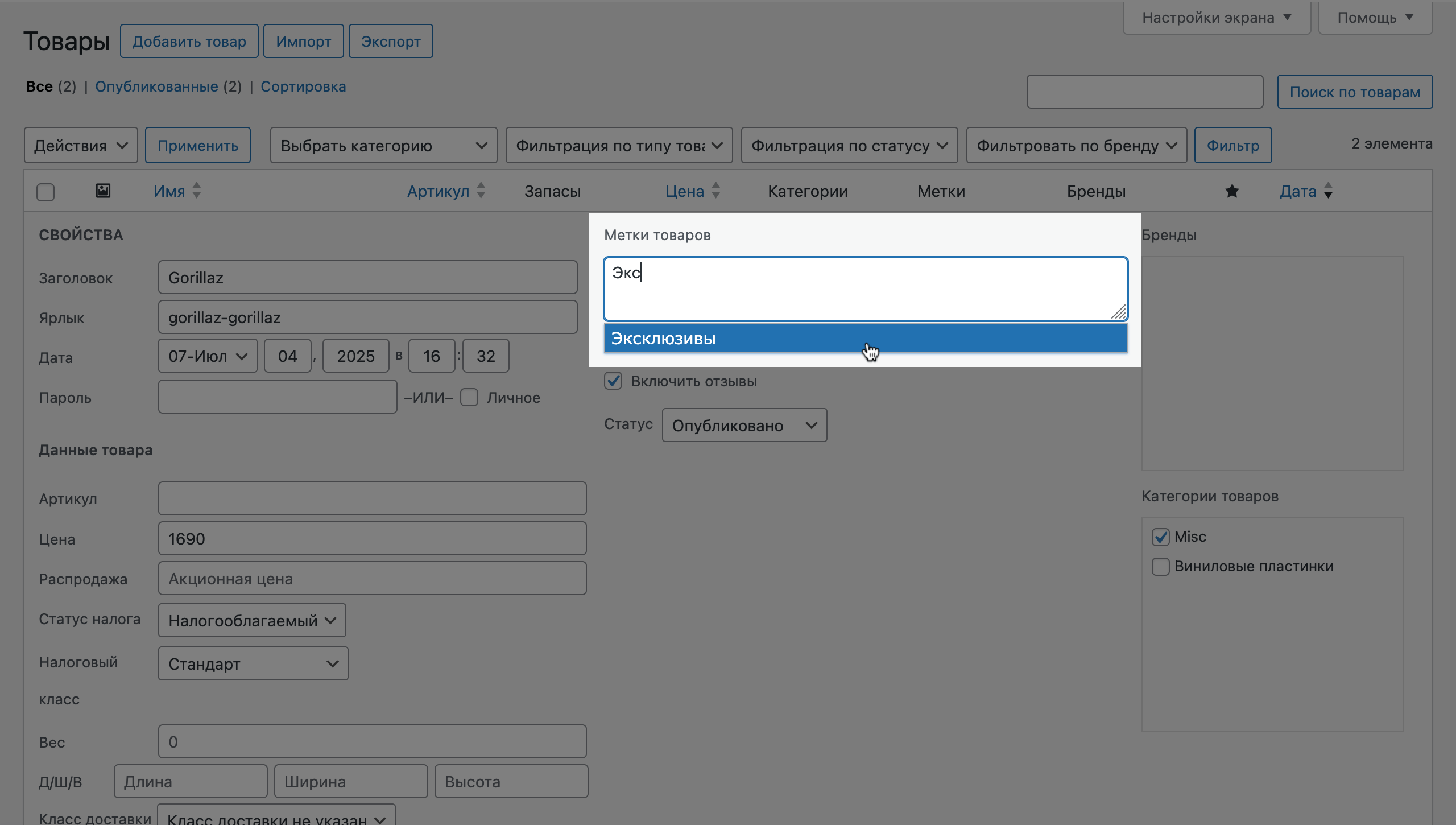
Если нужно присвоить метку сразу нескольким товарам:
- Перейдите в раздел «Товары – Все товары».
- Поставьте галочку в строках с нужными товарами.
- Выберите «Изменить» из выпадающего списка над таблицей товаров.
- Нажмите рядом «Применить».
- Найдите опцию «Метки товаров», начните вводить название метки, затем выберите её из выпадающего списка.
- Нажмите «Обновить», чтобы сохранить изменения.
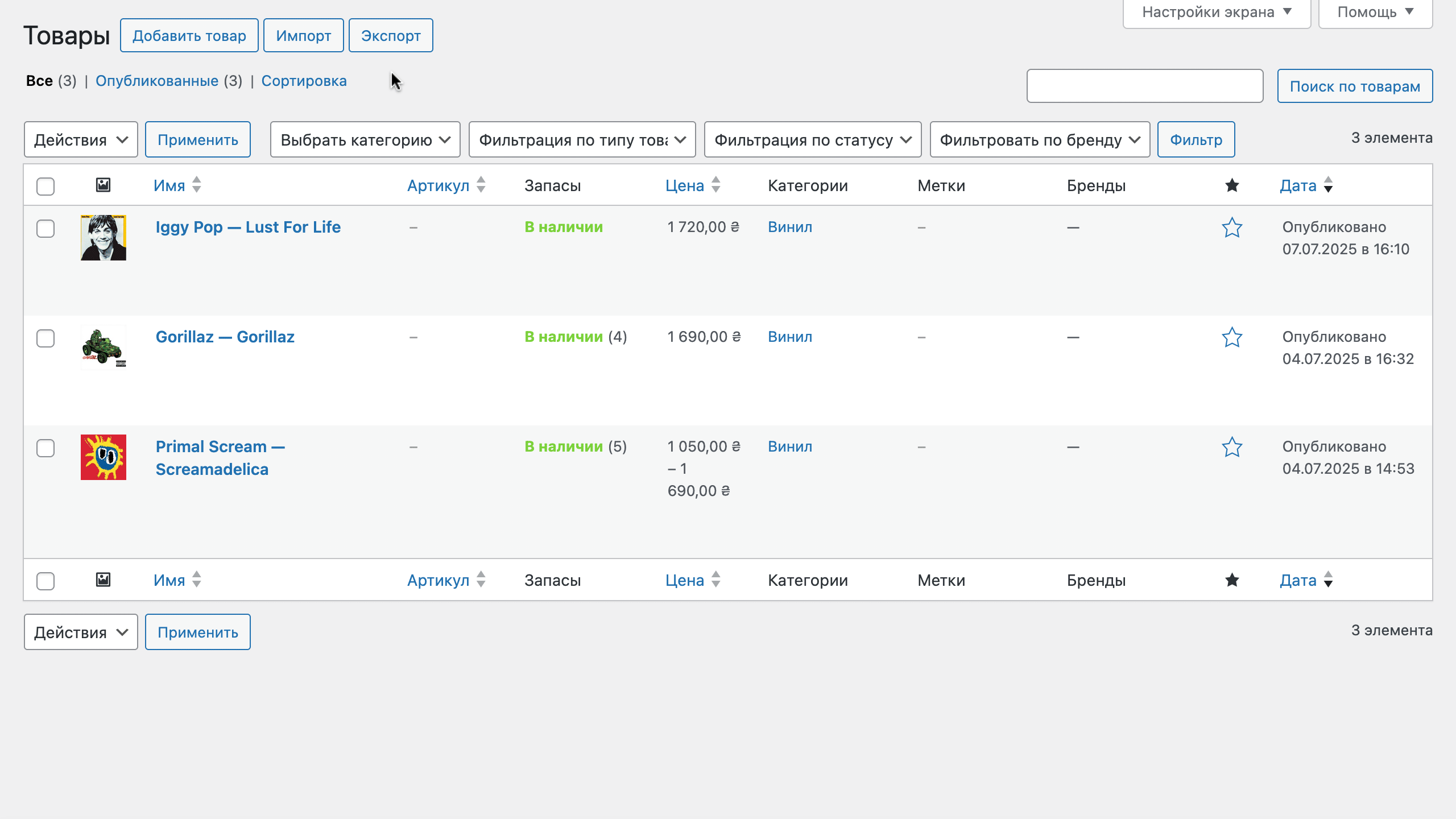
Бренды
Бренды помогут объединить товары по производителю или торговой марке. Пригодится, если ваши покупатели часто ищут товары определённого бренда или ориентируются на знакомые названия.
В техническом плане бренды идентичны категориям — у них может быть иерархия, которую будет видно в фильтрах, хлебных крошках и URL-адресах.
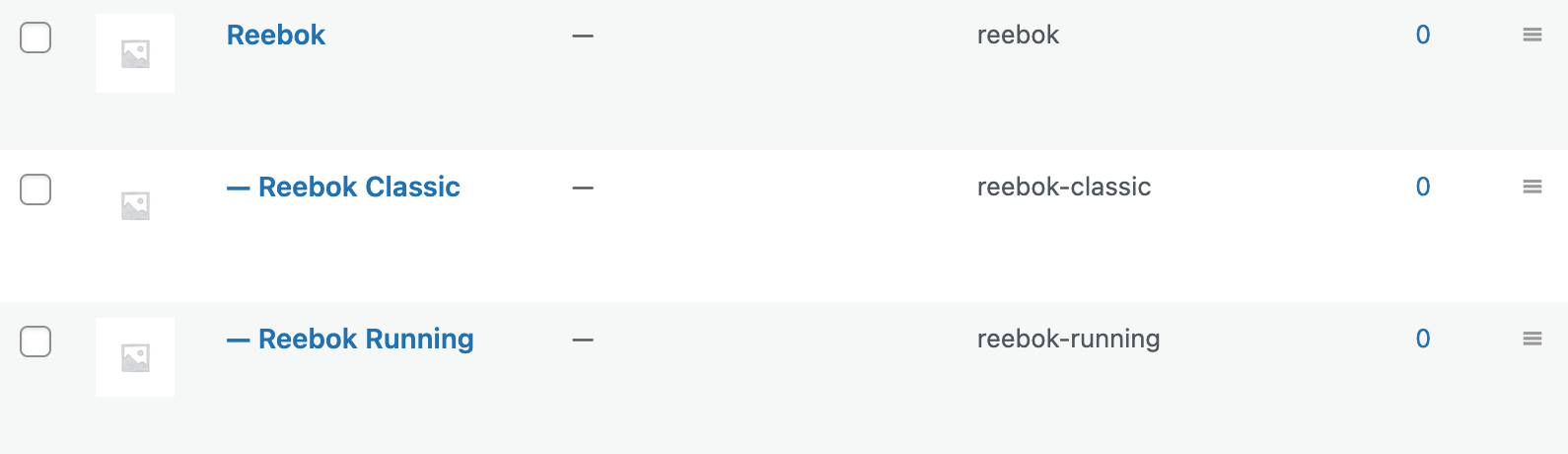
Как создавать/редактировать бренды
Чтобы создать новый бренд:
- Перейдите в раздел «Товары – Бренды».
- Придумайте название для бренда слева в секции «Добавить новый бренд».
- Впишите ярлык. Это та часть, которая будет обозначать бренд в URL-адресе. Лучше использовать здесь латинские символы.
- Выберите материнский бренд, если создаёте дочерний бренд.
- Придумайте описание бренда (необязательно). Оно будет отображаться на странице бренда под его заголовком.
- Добавьте логотип бренда (необязательно).
- Нажмите «Добавить новый бренд».
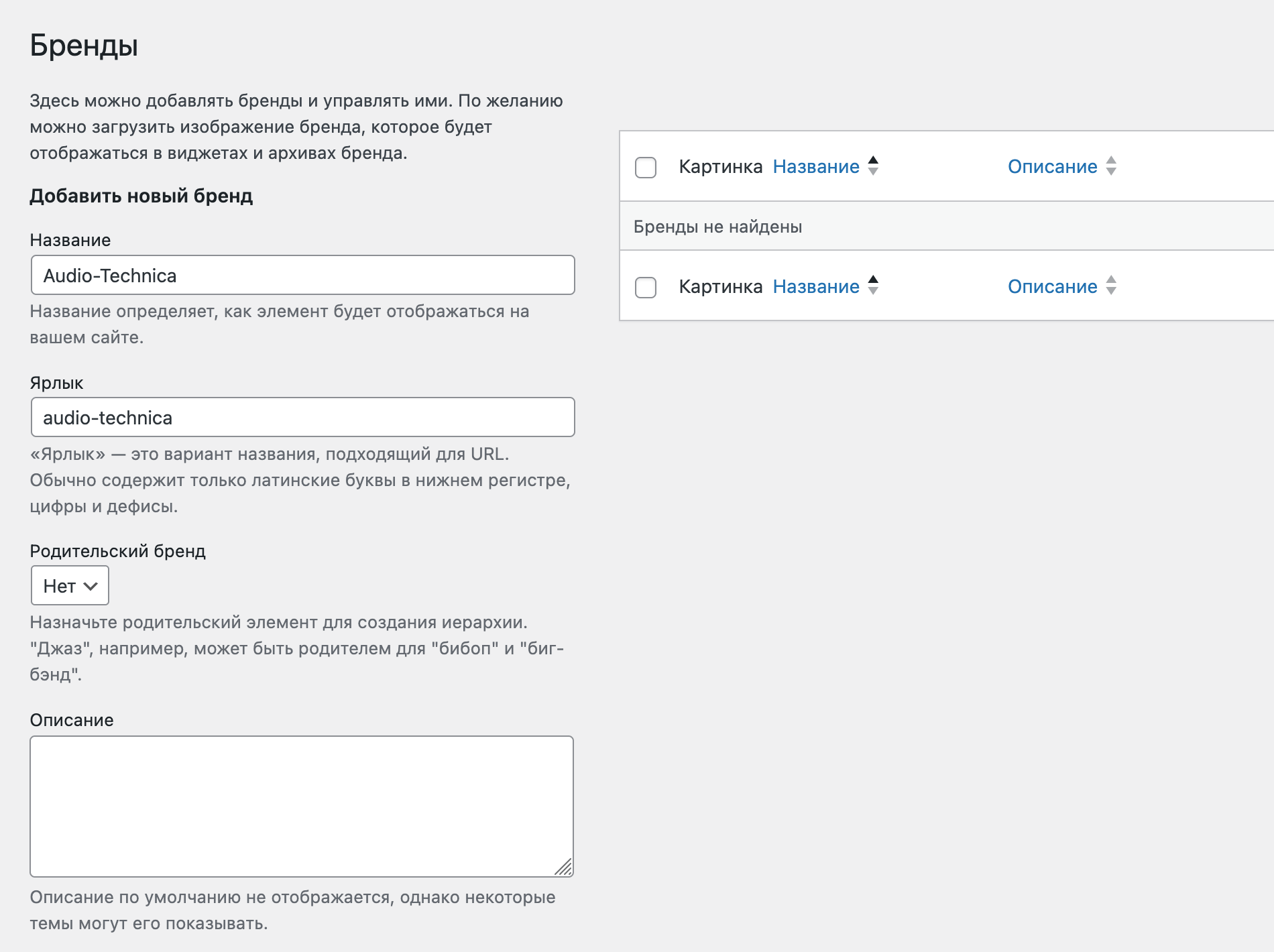
Чтобы отредактировать существующий бренд:
- Перейдите в раздел «Товары – Бренды».
- Нажмите «Изменить» в строке с нужным брендом.
- На следующей странице измените параметры бренда.
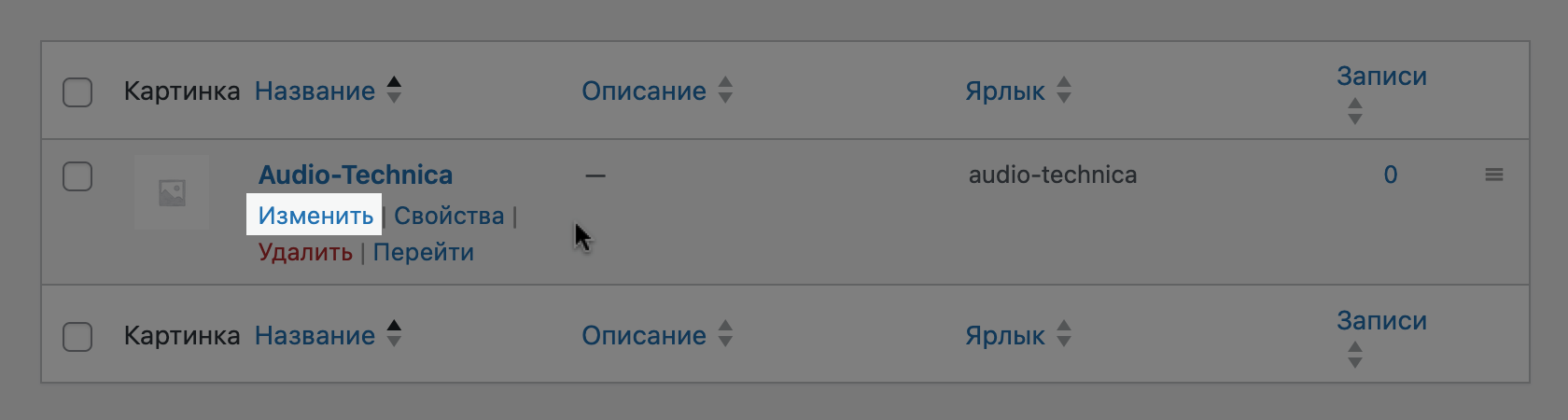
Как добавить бренд к товару
Чтобы присвоить товару бренд:
- Перейдите в раздел «WooCommerce – Товары».
- Наведите курсор на нужный товар и нажмите «Свойства».
- В открывшихся опциях найдите блок «Бренды».
- Поставьте галочку возле нужного бренда.
- Нажмите «Обновить», чтобы сохранить изменения.
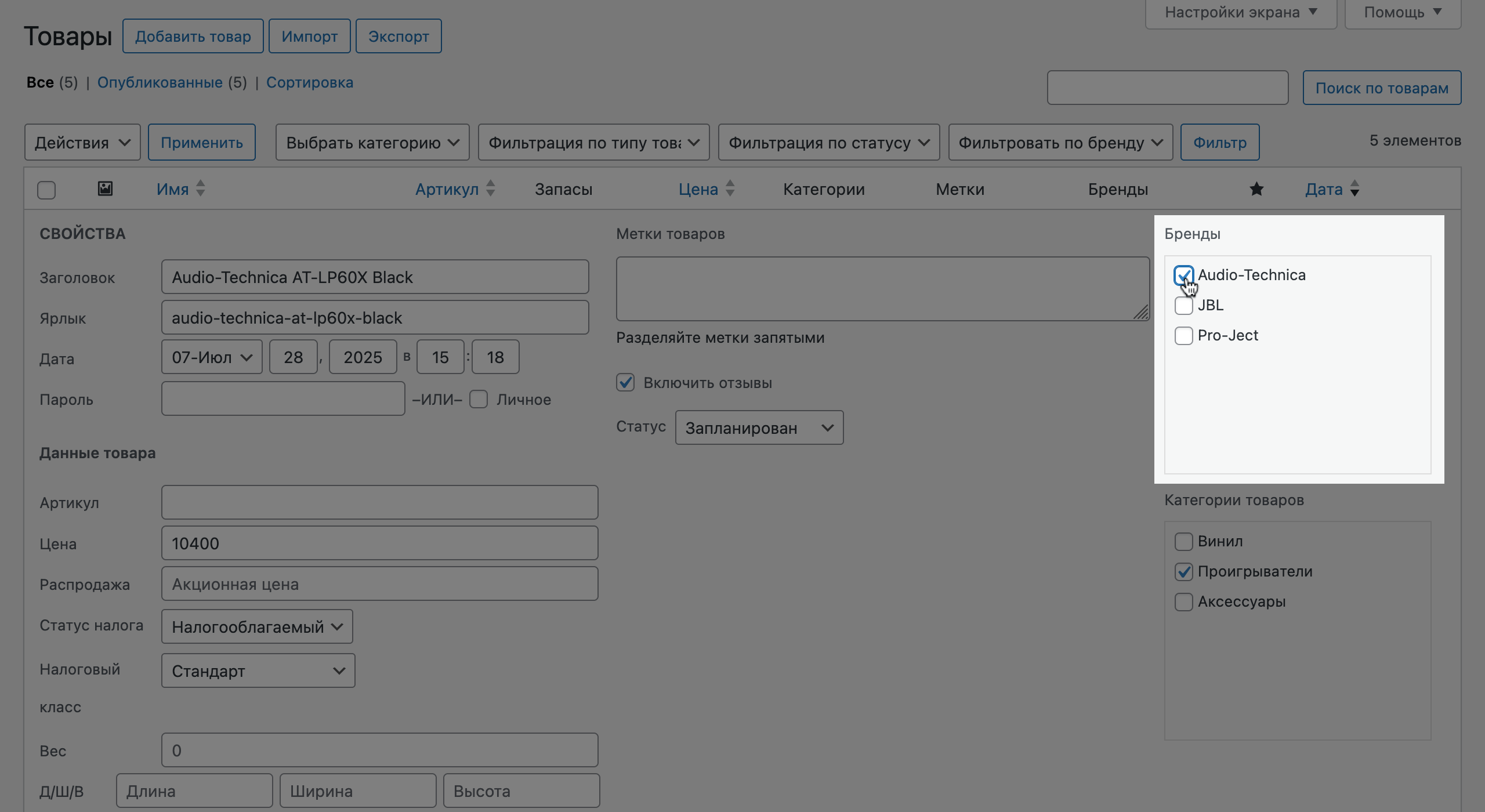
Если нужно присвоить бренд сразу нескольким товарам:
- Перейдите в раздел «Товары – Все товары».
- Поставьте галочку в строках с нужными товарами.
- Выберите «Изменить» из выпадающего списка над таблицей товаров.
- Нажмите рядом «Применить».
- Найдите опцию «Бренды» и выберите нужный бренд из списка.
- Нажмите «Обновить», чтобы сохранить изменения.
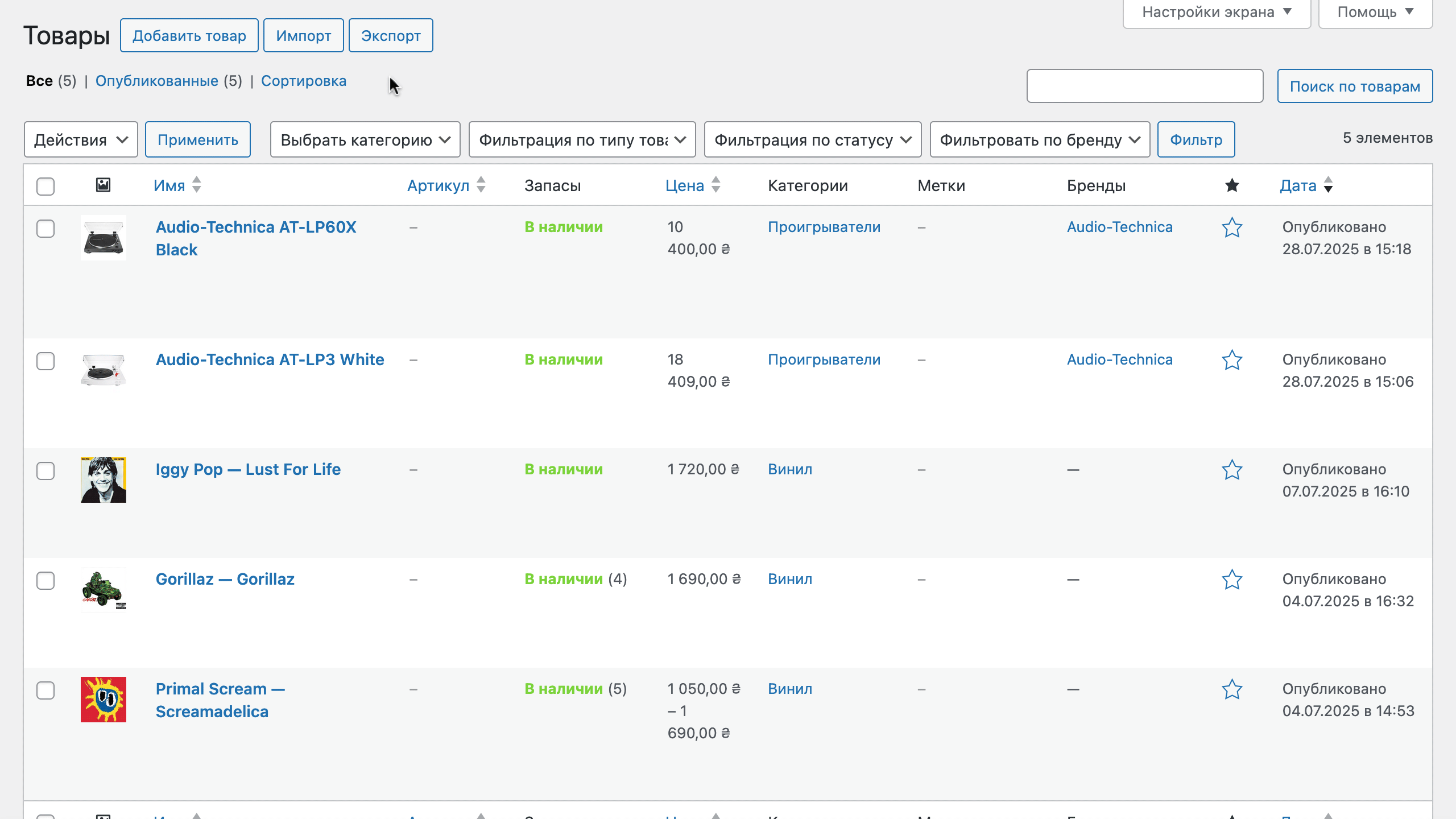
Атрибуты
Атрибуты — это характеристики товаров, такие как цвет или размер. Они состоят из названия и значений. Например, атрибут может называться «Размер», а его значения будут «XXL», «XL», «L», «M», «S» и «XS».
Три сценария использования атрибутов:
- Вкладка «Детали» на странице товара — поможет людям узнать важную информацию перед покупкой.
- Фильтры товаров на странице магазина — поможет отобразить товары только конкретного размера или цвета.
- Вариации товара на основе значений атрибута — чтобы люди могли выбрать нужный цвет или размер в процессе покупки.
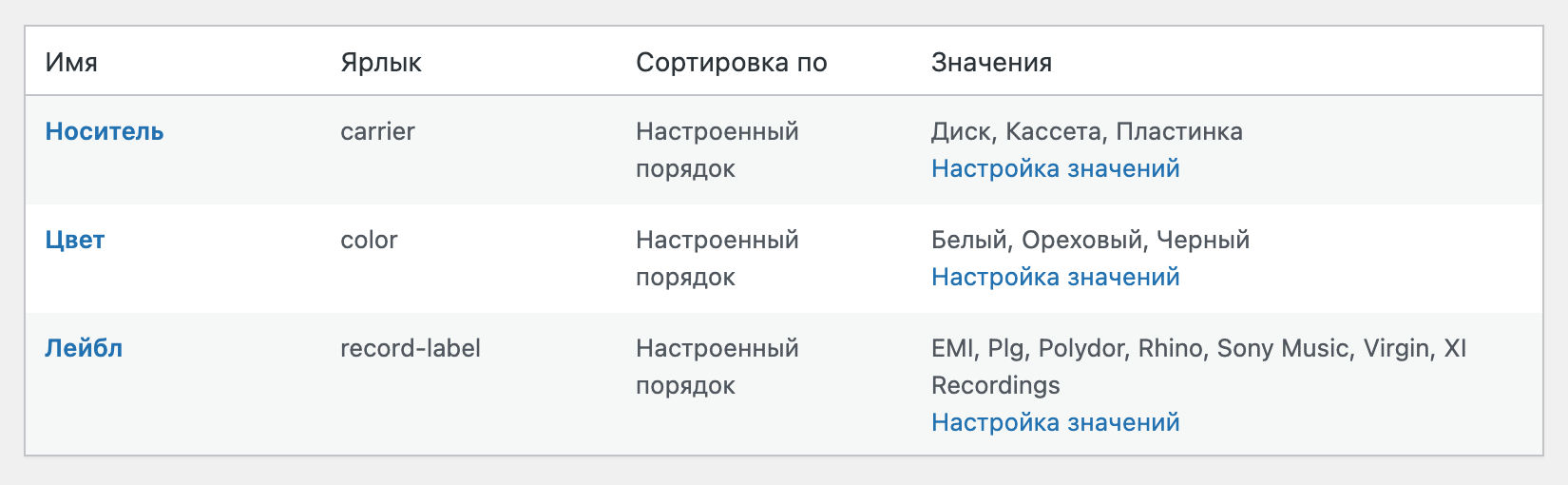
Какие бывают атрибуты
Атрибуты бывают двух видов:
- Глобальные атрибуты — создаются в разделе «Товары – Атрибуты» и могут использоваться для любых товаров в каталоге. Есть смысл создавать атрибуты такого вида, когда у них должни бить фиксированные для многих товаров значения.
- Индивидуальные атрибуты — создаются в параметрах отдельного товара и могут использоваться только для этого товара. Есть смысл создавать атрибуты такого вида, когда для каждого товара будет уникальное значение (например, серийный номер или дата выпуска).
Глобальные атрибуты
Сначала нужно создать оболочку глобального атрибута:
- Перейдите в раздел «Товары – Атрибуты».
- Впишите имя атрибута в секции «Создать атрибут» слева от таблицы.
- Впишите ярлык. Он будет отображаться в URL-адресе товара, поэтому лучше использовать здесь латинские символы.
- Поставьте галочку в поле «Включить архивы», если хотите, чтобы у каждого значения этого атрибута была собственная страница, которая отображает все товары с конкретным значением (необязательно).
- Выберите порядок сортировки по умолчанию:
- Настроенный порядок — позволяет перетаскивать значения атрибутов, чтобы расположить их в произвольном порядке.
- Имя — сортировка по алфавиту.
- Название (числовое) — сортировка по возрастанию числового названия.
- ID значения — сортировка по возрастанию ID товара.
- Нажмите «Добавить атрибут».
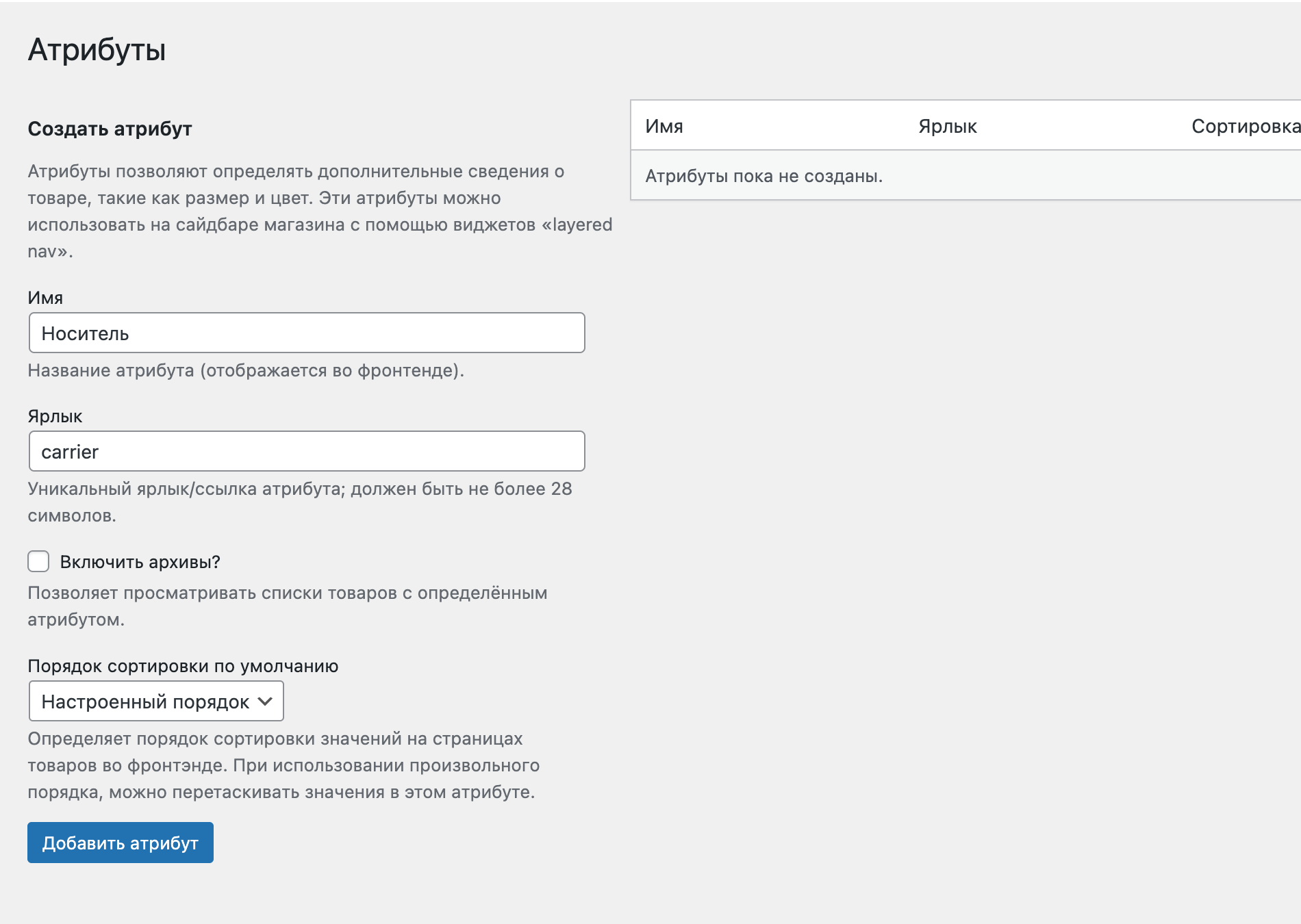
Затем нужно создать значения глобального атрибута:
- Найдите в разделе «Товары – Атрибуты» нужный атрибут в таблице.
- Нажмите в строке с атрибутом кнопку «Настройка значений» в колонке «Значения».
- По такому же принципу, как вы создавали атрибут, заполните поля слева:
- Название — имя значения атрибута (например, «Красный» или «XXL»).
- Ярлык — текст для значения атрибута в URL-адресе (латинскими буквами).
- Описание — по умолчанию нигде не отображается, но в некоторых темах может отображаться.
- Нажмите «Добавить {Название атрибута}». Текст кнопки будет содержать название, которое вы дали атрибуту. Например, «Добавить Цвет» или «Добавить Размер».
- Проделайте эти же шаги, чтобы добавить остальные значения. Если вы выбрали порядок сортировки «Настроенный порядок», можете перетаскивать значения атрибута справа в таблице, чтобы разметить их в нужном порядке.
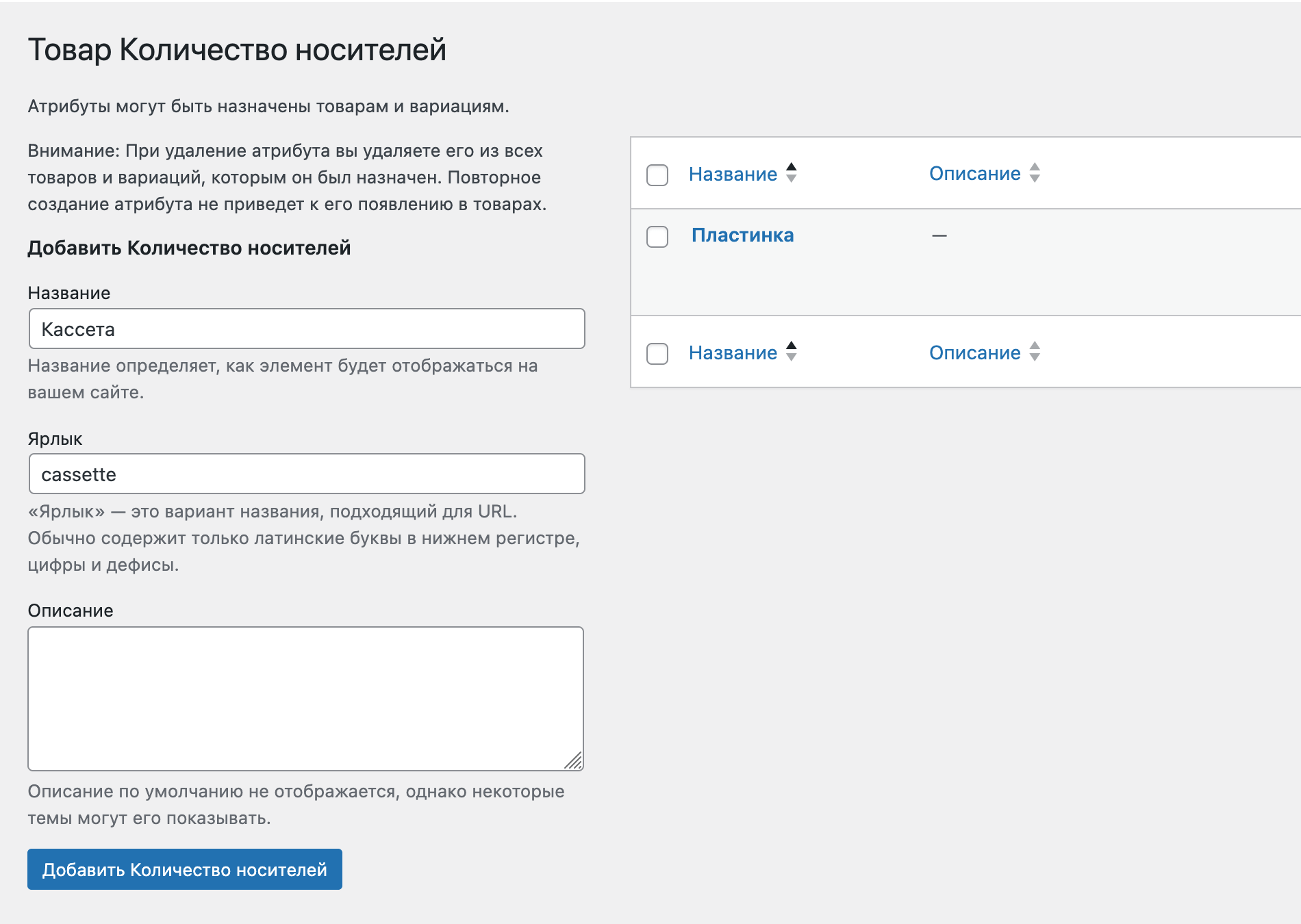
После этого остаётся добавить глобальный атрибут к товару:
- Перейдите в раздел «Товары – Добавить товар» или откройте для редактирования один из созданных ранее товаров.
- В блоке «Данные товара» перейдите в раздел «Атрибуты».
- Выберите атрибут из выпадающего списка «Добавить существующий».
- В поле «Значение(я)» начните вводить нужное значение вручную, затем выберите его из выпадающего списка, либо просто нажмите под полем «Выбрать все».
- Нажмите «Сохранить атрибуты».
Нюанс 👀
Порядок, в котором значения атрибутов указаны здесь, влияет на порядок отображения значений на странице товара. Если добавляете значения атрибутов при помощи кнопки «Выбрать все», они добавятся в порядке их сортировки.
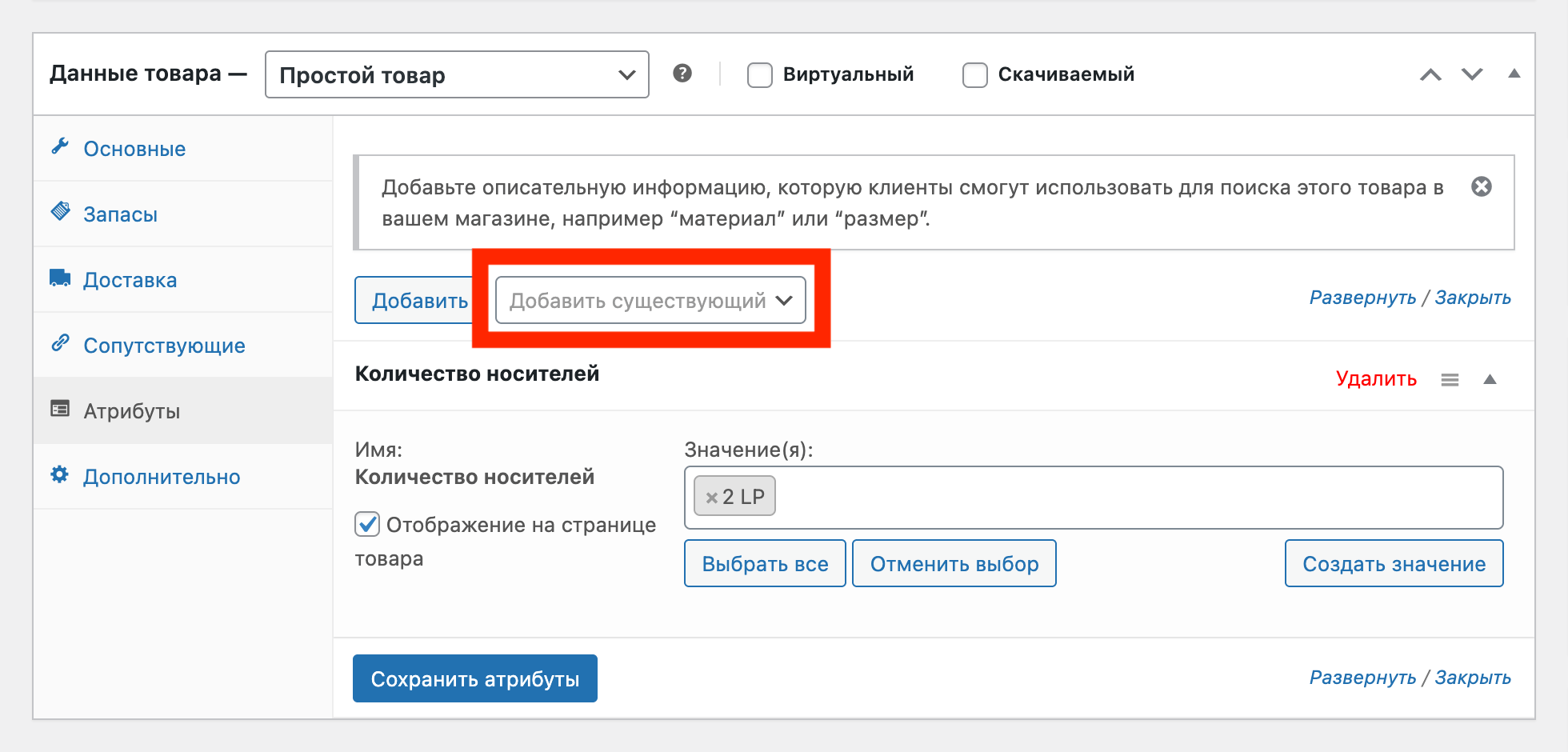
Индивидуальные атрибуты
Используйте этот вариант, только если вам нужен атрибут для какого-то одного товара, и другим товарам вы его добавлять не собираетесь. Во всех остальных ситуациях лучше создайте глобальный атрибут.
Чтобы создать индивидуальный атрибут:
- Перейдите в раздел «Товары – Добавить товар» или откройте для редактирования один из созданных ранее товаров.
- В блоке «Данные товара» перейдите в раздел «Атрибуты».
- Нажмите кнопку «Добавить».
- В открывшихся параметрах нового атрибута введите его имя, а также значения. Используйте символ | (вертикальную линию) , чтобы разделить значения.
- Нажмите «Сохранить атрибуты».
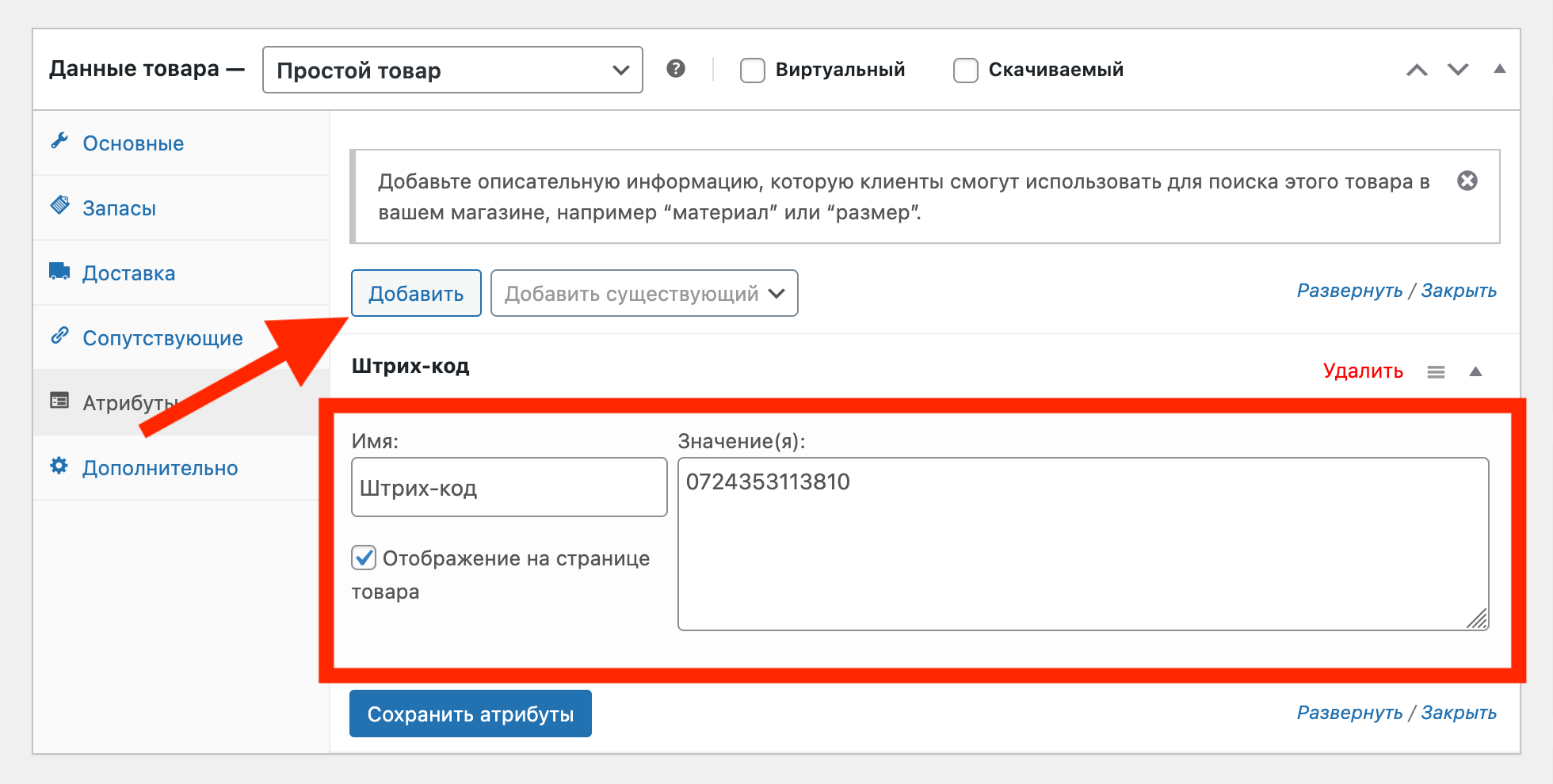
Что дальше
После создания таксономий переходите к добавлению товаров. У нас есть отдельная статья, где мы разбираем, какие типы товаров есть в WooCommerce и как с ними работать:
